Использовать командную строку
т предпочесть, чтобы панель задач всегда была видна, чтобы определенные параметры были мгновенно доступны, но большинство людей предпочитают, чтобы она была скрыта, когда она не используется. Однако бывают случаи, когда панель задач имеет собственное мнение и не хочет скрываться.Вы знаете, что у вас включена функция автоматического скрытия, но, похоже, она не работает. Иногда проблема требует только быстрого решения, а в других случаях вам придется копнуть немного глубже. Надеемся, что исправить это так же просто, как включить эту функцию или перезапустить экспресс-процесс. Вот несколько способов решить проблему, из-за которой панель задач не скрывается.
Читайте также: Как скрыть панель задач в Windows 10
Проверьте, включена ли функция автоматического скрытия
Я уже забыл, сколько раз мне казалось, что у меня включена какая-то функция, но оказалось, что это не так. Может быть, это был не ты; возможно, ваши дети выключили его, не предупредив вас. В этом случае прежде всего проверьте, включена ли функция автоматического скрытия.
Чтобы проверить, включена ли эта функция, перейдите в «Настройки ->Персонализация ->Панель задач». Второй вариант позволит вам включить эту функцию, если она по какой-то причине отключена.
Contents
Проверьте, включена ли функция автоматического скрытия
омпьютер, вам нужно включить только первый вариант. Второй вариант необходим только в том случае, если вы используете планшет. Если эта функция включена, панель задач должна исчезнуть. Если этого не произошло, попробуйте следующие советы.Попробуйте перезапустить процесс Explorer
Иногда все, что вам нужно сделать, это перезапустить процесс Explorer. Для этого откройте диспетчер задач Windows, нажав Ctrl+ Shift+ Esc, или вы также можете выполнить поиск. Когда появится окно диспетчера задач, вы увидите только несколько вариантов. Нажмите раскрывающееся меню «Подробнее», и появится новое окно с гораздо большей информацией.
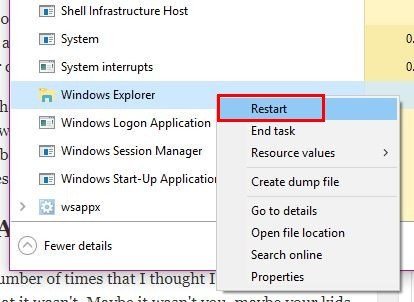
В разделе «Процессы» найдите и щелкните правой кнопкой мыши параметр «Проводник Windows». Появится новое окно, в котором первой опцией в списке будет «Перезагрузка». Надеемся, это все, что потребуется для решения проблемы.
Приложение может потребовать вашего внимания
Бывают случаи, когда с панелью задач все в порядке, и причина, по которой она не скрывается, заключается в том, что приложение пытается привлечь ваше внимание. Если приложение, содержащее новое сообщение для вас, закреплено на панели задач, оно будет мигать, пока вы не нажмете на него.
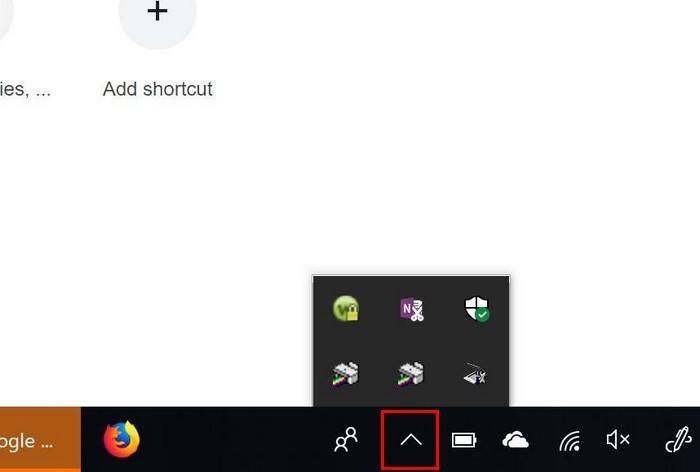
Если приложение не закреплено на панели задач, вам нужно нажать стрелку «Показать скрытые значки». Найдите приложение, на котором есть значок — это приложение, в котором вас ждет у
Попробуйте перезапустить процесс Explorer
/h2>Другой вариант — использовать командную строку, чтобы скрыть панель задач. Нажмите клавиши Winи Xи выберите «Командная строка (Администратор)». Вы также можете ввести командную строку в строке поиска Cortana, и это будет первый вариант, который появится.
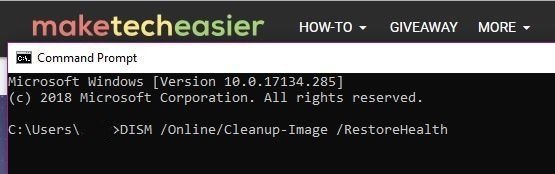
В командной строке введите:
DISM /Online /Cleanup-Image /RestoreHealth
Не забудьте перезагрузить компьютер и проверить, осталась ли панель задач.
Заключение
Панель задач занимает не так много места, но иногда это имеет решающее значение. Преимущество постоянного отображения заключается в том, что такая информация, как время и дата, находится на расстоянии одного взгляда. Вы также сэкономите драгоценные секунды, если вам нужно быстро открыть приложение. Если эти преимущества не убедили вас покинуть панель задач, эти советы помогут вам скрыть ее еще раз.


